Implementación
La página de implementación le permite cambiar la versión del software, organizar e implementar la configuración en la red una vez configurados los sitios. Puede actualizar la versión del software SD-WAN en todos los dispositivos y sitios de la red.
La página de implementación contiene las siguientes secciones:
- Cambiar a la vista de implementación anterior
- Parámetros
- Implemente ahora
- Implementación de software y configuración
Las siguientes secciones de la página de implementación** proporcionan detalles del estado de la implementación:
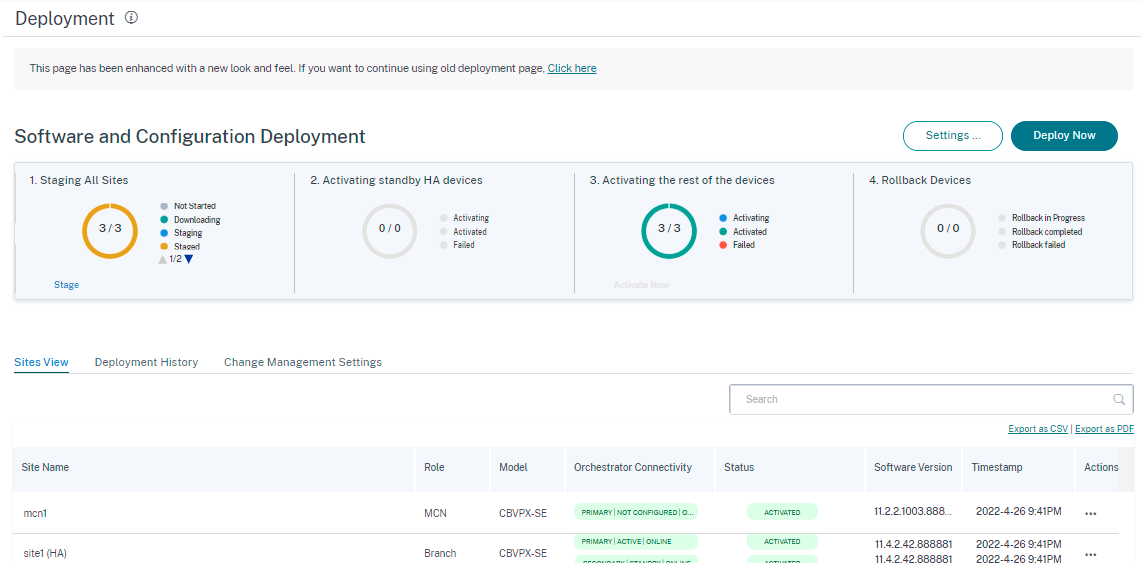
Cambiar a la vista de implementación anterior
Seleccione esta opción si quiere cambiar a la página de implementación anterior. Para obtener más información sobre la página de implementación anterior, consulte Vista de implementación antigua.
Parámetros
Las opciones Preparar todos los sitios fallidos y Restaurar la versión anterior están disponibles en Configuración… menú.
Prepare todos los sitios fallidos
Cuando algunos sitios no se organicen correctamente, seleccione la opción Organizar todos los sitios fallidos para reiniciar el proceso de preparación. Esta opción solo se activa cuando se produce un error en la configuración provisional.
Restaurar la versión anterior
Al restaurar la versión anterior, el servicio Citrix SD-WAN Orchestrator inicia una activación en toda la red de la configuración anterior y restaura la configuración (y/o el software) activados anteriormente en la red. Para restaurar la versión anterior, en la página de implementación, vaya a Configuración y seleccione Restaurar versión anterior.
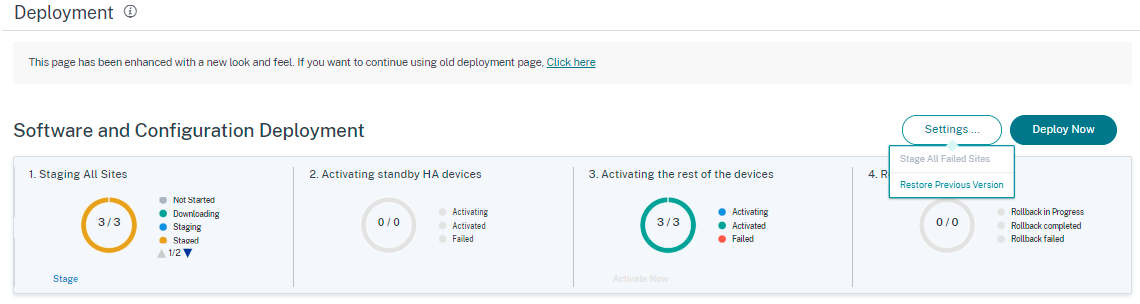
Aparece un mensaje de confirmación. Haga clic en Continuar para continuar.
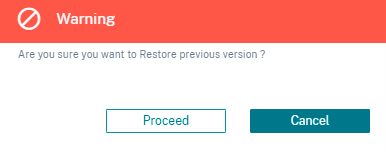
Nota:
La acción Restaurar la versión anterior se puede realizar cuando la red no está en estado preestablecido. Esta opción está inhabilitada para las redes por etapas.
Implemente ahora
Para iniciar el proceso de implementación del software en la red, haga clic en el icono Implementar ahora. Para obtener información detallada sobre el flujo de trabajo de implementación, consulte Flujo de trabajo
Implementación de software y configuración
En esta sección se proporciona un resumen de la implementación más reciente:
- Resumen de la última implementación: muestra la fecha y la hora (en la zona horaria UTC) de la última implementación.
- Versión de software: muestra la versión de software configurada y el número de sitios que ejecutan la versión de software.
- Cambios en la configuración: Proporciona información como la cantidad de funciones globales y específicas del sitio en las que se realizaron cambios y la cantidad de sitios que se agregaron y eliminaron. Esta columna solo se muestra si la red contiene más de 100 sitios.
- Configuración: muestra el estado de otras configuraciones de implementación, como Ignorar información incompleta y Revertir.
Información importante sobre Citrix SD-WAN 11.5
Tenga en cuenta los siguientes puntos antes de actualizar a Citrix SD-WAN 11.5:
-
La versión SD-WAN 11.5.0 solo está disponible a través de Citrix SD-WAN Orchestrator Service y solo en los POP geográficos seleccionados.
-
El editor de configuración de SD-WAN y el centro de SD-WAN han sido reemplazados por el servicio Citrix SD-WAN Orchestrator. El servicio Citrix SD-WAN Orchestrator admite todas las configuraciones que se realizan actualmente a través del Editor de configuración de SD-WAN.
-
Citrix SD-WAN 11.5 es una versión de disponibilidad limitada, recomendada y compatible solo para clientes o implementaciones específicos.
- La versión 11.5.0 de SD-WAN no admite implementaciones de optimización de WAN, Advanced Edition (AE), Premium Edition (PE)
-
SD-WAN 11.5.0 solo admite las plataformas mencionadas en los modelos de plataforma y paquetes de software de SD-WAN.
-
SD-WAN 11.5.0 no admite Citrix SD-WAN Center ni Citrix SD-WAN Orchestrator para entornos locales.
-
El firmware de SD-WAN 11.5.0 no está disponible en la página de descargas de Citrix.
- Asegúrese de obtener las aprobaciones y la orientación necesarias de Citrix Product Management/Citrix Support antes de implementar 11.5.0 en cualquier red de producción.
Corrección automática para configuración y actualización de software
En el servicio Citrix SD-WAN Orchestrator, la función de corrección automática se implementa como parte del flujo de trabajo de administración de cambios. Cuando se produce un error en la configuración provisional de un sitio, y si el sitio es un nodo de control, debe volver a organizarlo después de recibir el mensaje de error de almacenamiento provisional. La opción Activar ahora no se habilitará si se produce un error en la configuración provisional de los nodos de control. Si el sitio que ha fallado en la configuración provisional es un nodo de sucursal, aún puede continuar con la activación. Pero para sincronizar esa rama con la red, realice otra ronda de administración de cambios.
Nota
- La comprobación de corrección automática se inicia solo después de hacer clic en el botón Activar ahora y se detiene una vez que se emite la siguiente etapa desde la interfaz de usuario del servicio Citrix SD-WAN Orchestrator.
- La funcionalidad del modo de mantenimiento solo es aplicable a la función de corrección automática. Si inicia una etapa y unaactivación, el dispositivo con el modo de mantenimiento activado también se actualiza con los cambios de software y configuración.
Con la mejora de la función de corrección automática, cuando se produce un error de ensayo, el mecanismo de corrección automática empuja el software y la versión de configuración esperados a la rama fallida e intenta ponerlo en sincronización con la red actual. La función de corrección automática es aplicable a fallas de ensayo en el nodo de sucursal y para errores de activación en cualquier nodo.
Los siguientes son los dos puntos de activación cuando se inicia la corrección automática:
- En la página de implementación del servicio Citrix SD-WAN Orchestrator, cuando aparezca un mensaje de error de ensayo o error de activación, la corrección automática comienza a ejecutarse en segundo plano. La comprobación de corrección automática comienza una vez completada la activación.
- En caso de que el software y la configuración no coincidan, cuando el dispositivo no ha presentado el software y la versión de configuración esperados, el servicio Citrix SD-WAN Orchestrator comienza a enviar el software y la copia de configuración necesarios al dispositivo para su activación.
Para solucionar problemas de un dispositivo de forma manual, active la casilla de verificación Modo de mantenimiento en la configuración de administración de cambios. Esta casilla de verificación se utiliza para controlar si el dispositivo necesita ser marcado para corrección automática o no. Una vez desactivada la casilla de verificación Modo de mantenimiento, la corrección automática sincroniza el dispositivo con el software de red y la versión de configuración.
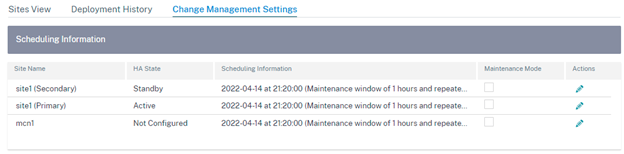
Actualización de software casi sin éxito de HA
Durante la actualización de software (11.0.x y versiones anteriores), el ensayo y la activación de todos los dispositivos de la red se realizan al mismo tiempo. Esto incluye el par High Availability (HA), lo que lleva al tiempo de inactividad de la red. Con la función de actualización de software de alta disponibilidad prácticamente sin interrupciones, el servicio Citrix SD-WAN Orchestrator garantiza que el tiempo de inactividad durante el proceso de actualización del software (11.1.x y superior) no sea superior al del cambio de HA a lo largo del tiempo.
Nota:
La actualización del software HA casi sin interrupciones se aplica en los siguientes casos:
- Los sitios que se implementan en modo Alta Disponibilidad (HA). No se aplica a sitios que no sean de HA.
- Solo implementaciones basadas en servicios de Citrix SD-WAN Orchestrator y no para las redes que se administran mediante el SD-WAN Center o MCN.
- Solo actualizaciones de software y no actualizaciones de configuración. Si se produce un cambio de configuración junto con el software como parte de la actualización, el servicio Citrix SD-WAN Orchestrator no realiza una actualización de software de alta disponibilidad casi sin interrupciones y continúa actualizándose de la manera anterior (actualización en un solo paso). Todos los sitios se reinician al mismo tiempo (si es necesario reiniciar) como parte de la actualización en un solo paso.
El resumen de la secuencia de actualización es el siguiente:
- El servicio Citrix SD-WAN Orchestrator comprueba el estado de alta disponibilidad de todos los dispositivos de la red.
- Actualiza todos los dispositivos secundarios que están en estado de espera.
- Se activa la conmutación HA y se cambia el estado de los dispositivos activos y en espera.
- Actualiza los dispositivos primarios que ahora se encuentran en estado de espera.
La actualización de software casi sin éxito de HA es un proceso de actualización de dos pasos:
Paso 1: Durante la actualización del software, después de la versión 11.1 de SD-WAN, el servicio Citrix SD-WAN Orchestrator realiza primero la actualización de software en todos los dispositivos que están en estado de espera en la red. La red sigue en funcionamiento con los dispositivos Active instalados.
Una vez que todos los dispositivos en espera se actualicen al software más reciente, se activa la conmutación de HA en toda la red. Los dispositivos en espera (con el software más reciente) pasan a estar activos.
Paso 2: Los dispositivos en espera actuales con una versión de software antigua se actualizan al software más reciente y seguirán funcionando en modo de espera.
Durante este proceso de actualización del software, todos los demás sitios que no son de HA también se activarán con el software más reciente.
Para obtener más información, consulte las preguntas frecuentes.
Para ver el estado de la actualización, ve a la Vista de sitios.
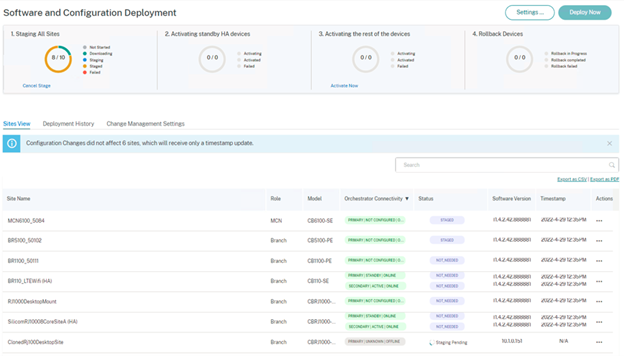
En el caso de una actualización solo de configuración, solo se organizan y activan los sitios que tienen cambios de configuración. Para los sitios restantes, la marca de tiempo se actualiza y procesa. Los nodos de control dispondrán de un paquete organizado incluso si no se produce ningún cambio en la configuración del sitio.
Si se cambia la versión del software, tanto la configuración como el paquete de software se almacenan y activan en todos los sitios de la red.
Vista de sitios
La sección Vista de sitios proporciona detalles sobre todos los dispositivos de la red. La tabla contiene la función de cada sitio, los detalles del dispositivo, el estado de la implementación, el estado de conectividad del servicio Citrix SD-WAN Orchestrator, la versión de software de cada dispositivo y una marca de tiempo de la configuración en ejecución. Si el proceso de preparación falla en algún sitio, utilice la opción Reintentar la puesta en escena (dispositivo principal), en la columna Acciones, para reiniciar el proceso de preparación. Para los dispositivos HA, están disponibles las opciones Reintentar la puesta en escena (dispositivo principal) y Reintentar la preparación (dispositivo secundario).
Puede exportar los detalles de la vista del sitio a un archivo CSV o PDF mediante las opciones Exportar como CSV y Exportar como PDF. El nombre del archivo CSV y PDF descargado lleva el prefijo Lista de sitios seguido de la fecha y la hora de la exportación del archivo.
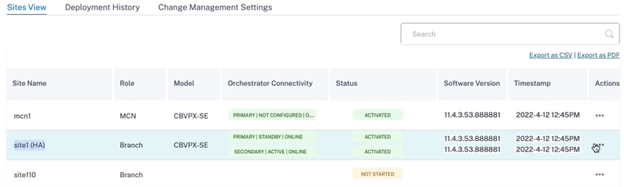
Historial de implementación
La sección Historial de implementacións proporciona el estado de las operaciones y los resultados de la implementación anterior. Si se habilita una actualización parcial del sitio, la sección clasifica los sitios según la versión de software para la que están configurados los dispositivos. Si la última activación falla, incluso puede ver los detalles del error haciendo clic en el enlace numérico de la columna Fallo.
Nota
Los detalles del motivo del error de los sitios solo se pueden ver en la activación más reciente. No está disponible para las entradas más antiguas de la tabla del historial de implementacións.
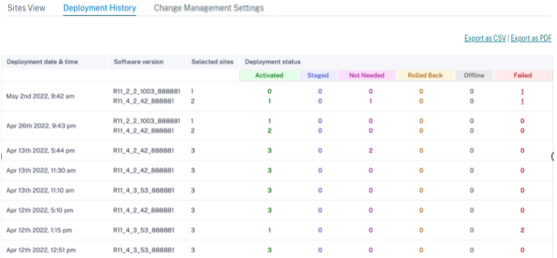
Al hacer clic en el enlace numérico de la columna Fallo, aparecerá la página Motivo de los sitios fallidos. Esta página proporciona detalles como el nombre del sitio, la versión del software, la edición del dispositivo y un mensaje de error que indica el motivo del error.
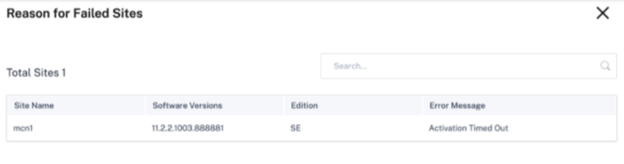
Puede exportar los detalles del historial de implementación a un archivo CSV o PDF mediante las opciones Exportar como CSV y Exportar como PDF. El nombre del archivo CSV y PDF descargado lleva el prefijo Historial de implementación seguido de la fecha y la hora de exportación del archivo.
Configuración de administración de cambios
La sección Vista de la configuración de administración de cambios ayuda a solucionar problemas de un dispositivo de forma manual. Active la casilla Modo de mantenimiento. Esta casilla de verificación se utiliza para controlar si el dispositivo necesita ser marcado para corrección automática o no. Una vez desactivada la casilla de verificación Modo de mantenimiento, la corrección automática sincroniza el dispositivo con el software de red y la versión de configuración.
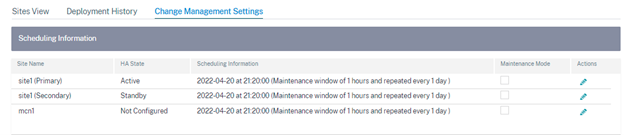
Verificar la configuración
Haga clic en Verificar configuración en la esquina superior derecha de la página de implementación para validar la configuración de la red y comprobar si hay algún error o advertencia de auditoría. Aparece la página de resultados de la configuración.

Los resultados de la configuración muestran el número total de errores y advertencias de auditoría. Los resultados también se filtran según el tipo de auditoría (error o advertencia) y se muestran con diferentes códigos de colores. Puede hacer clic en los enlaces de los números para ver los resultados filtrados.
La columna Tipo muestra un icono para indicar si se trata de un error o de una advertencia. La columna Alcance de la auditoría especifica si el error o la advertencia se refieren a un sitio o al nivel de red. Si el error o la advertencia son específicos de un sitio, se muestra el nombre del sitio. Si el error o la advertencia se producen a nivel global, se muestra un error global o una advertencia global. La columna Mensaje de auditoría contiene el código de error y el mensaje de error.
Puede utilizar la barra de búsqueda para buscar cualquier error o advertencia específicos en función del tipo, el código de error, el nombre del sitio o el mensaje de error.
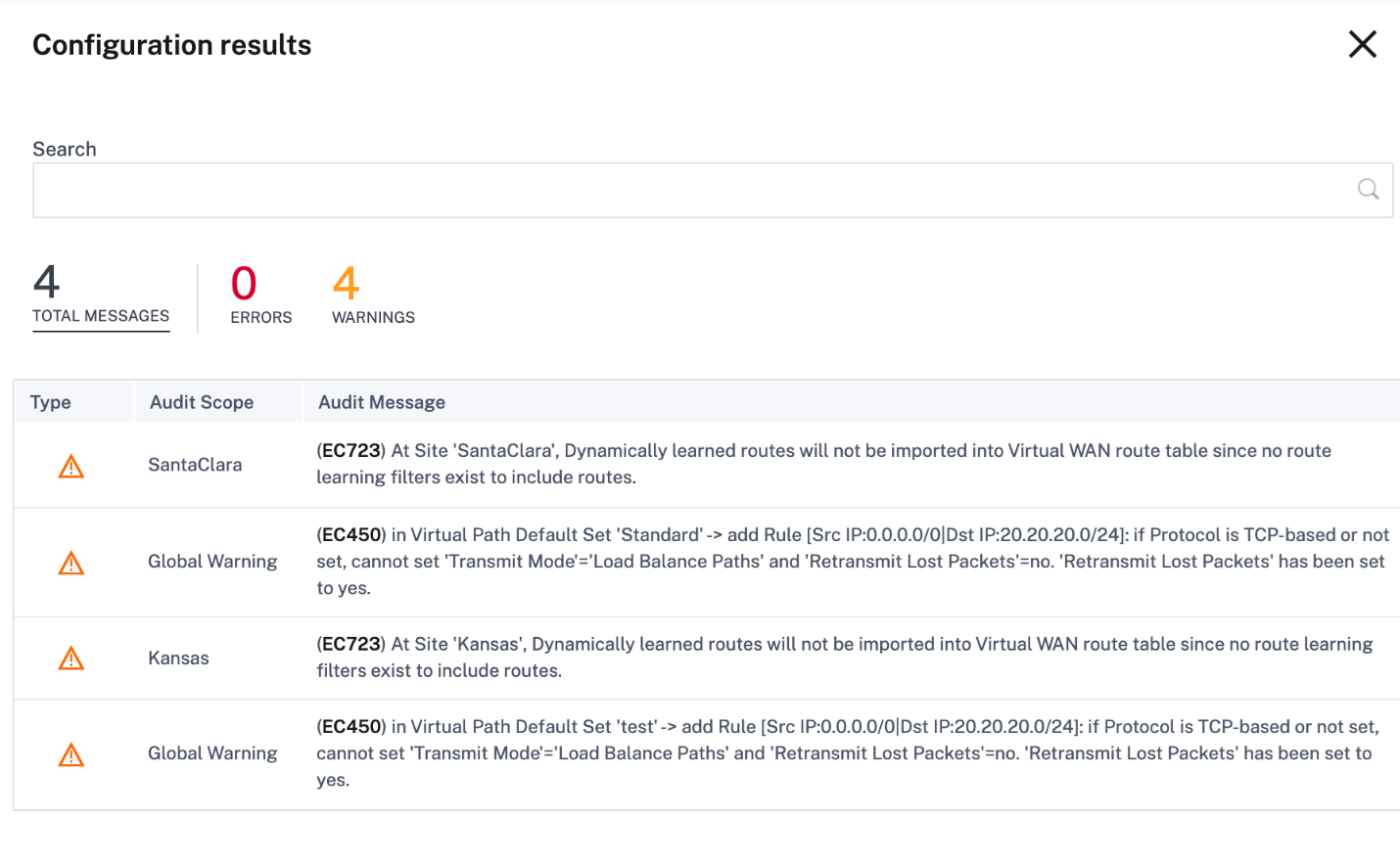
Al hacer clic en Verificar configuración por segunda vez, la página de resultados de la configuración muestra los mismos resultados de la configuración verificada anteriormente junto con los detalles de fecha y hora. Si es necesario, puede hacer clic en Verificar de nuevo para volver a ejecutar la validación.
Nota
El botón Verificar la configuración no muestra la información de auditoría de las plantillas del sitio.
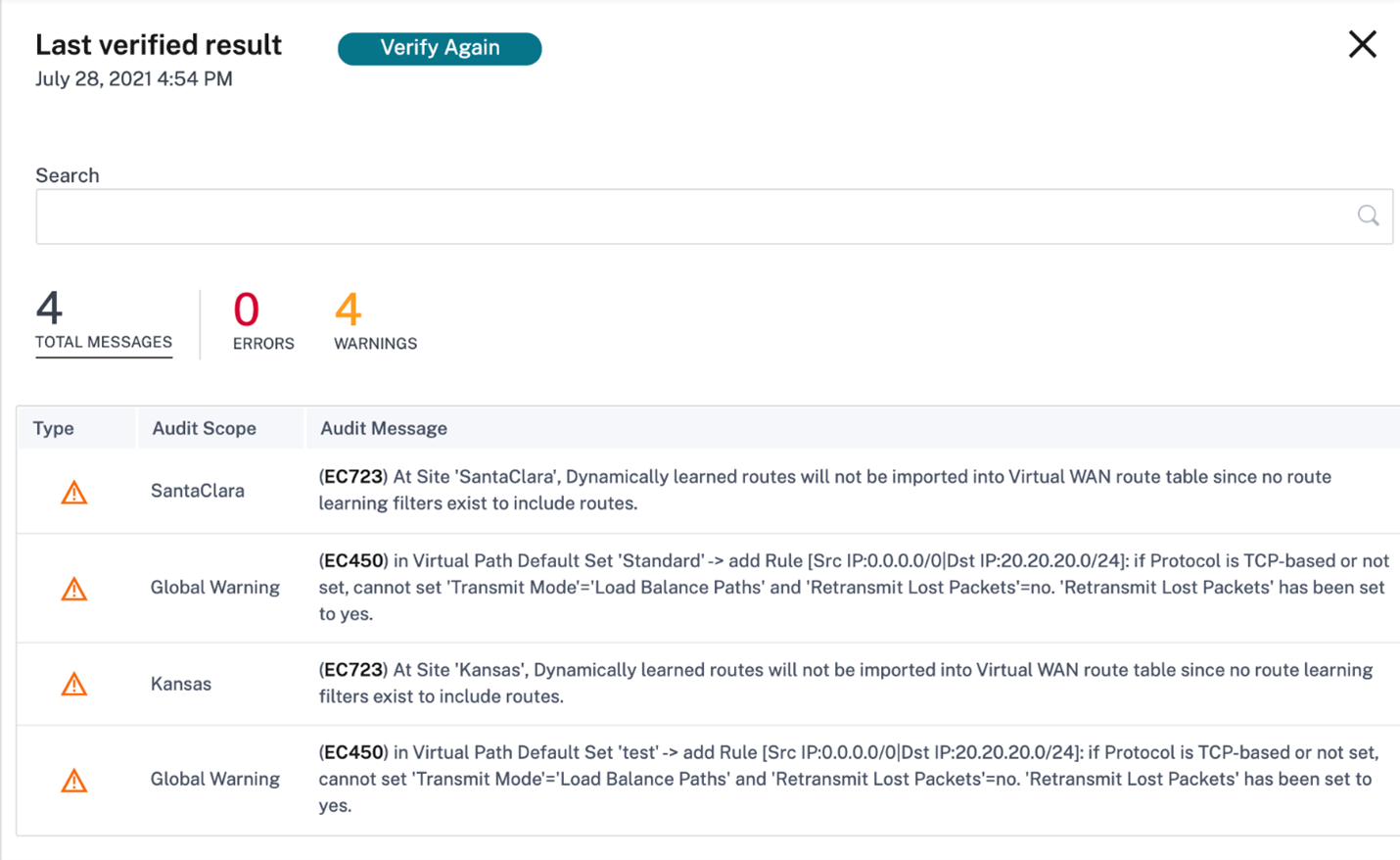
Flujo de trabajo de
El proceso de implementación incluye las siguientes etapas:
Software y sitios
Al hacer clic en Implementar ahora, aparece la página Iniciar implementación > Software y sitios. Seleccione la versión de software predeterminada que quiera aplicar a todos los sitios de la red. Para actualizar o bajar de categoría los sitios seleccionados, utilice la opción Actualización parcial del sitio.
Software de red predeterminado
Seleccione la versión de software para los sitios de la red. La versión de software que seleccione en la lista desplegable del software de red predeterminado se aplicará a todos los sitios, a menos que se hayan configurado modificaciones específicas.
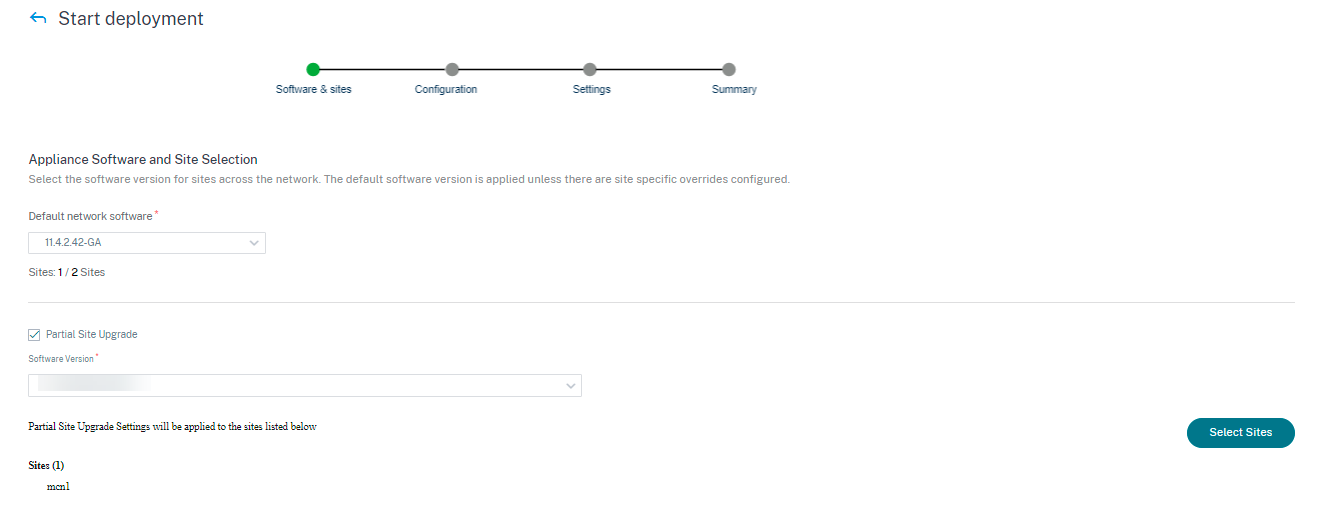
Actualización parcial del sitio
La opción Actualización parcial del sitio se utiliza para actualizar o degradar los sitios seleccionados con una versión diferente. Esta opción permite probar una nueva versión de software en un sitio antes de implementarla en toda la red.
Con la función de actualización parcial del sitio, las actualizaciones se pueden escalonar y, por lo tanto, reducir el impacto de las actualizaciones de software durante el horario laboral.
Nota
La actualización parcial del sitio solo se puede realizar cuando todos los sitios de la red ejecutan la versión del software Citrix SD-WAN 11.2.2 o superior.
Cualquier cambio de configuración para la actualización parcial del sitio necesita una administración de cambios para que los cambios surtan efecto. La actualización parcial del sitio elige la versión inferior y genera la configuración para la misma. No se puede probar ninguna función nueva mientras la red esté en el modo de actualización parcial del sitio.
Al cambiar de una versión más reciente a una anterior mediante la actualización parcial del sitio, si se trata de una función que solo es compatible con la versión más reciente (con una configuración similar presente tanto en la versión nueva como en la anterior), se producen errores de auditoría. Por ejemplo, si se selecciona un dispositivo nuevo que solo admite una versión más reciente, se muestran los errores de auditoría.
Para realizar la actualización parcial del sitio:
-
Vaya a Implementación de software y configuración > Implementarahora. Aparece la páginade inicio de la implementación.
-
Seleccione la casilla Actualización parcial del sitio, elija la versión del software en la lista desplegable Versión de software y haga clic en Seleccionar sitios para agregar nuevos sitios.
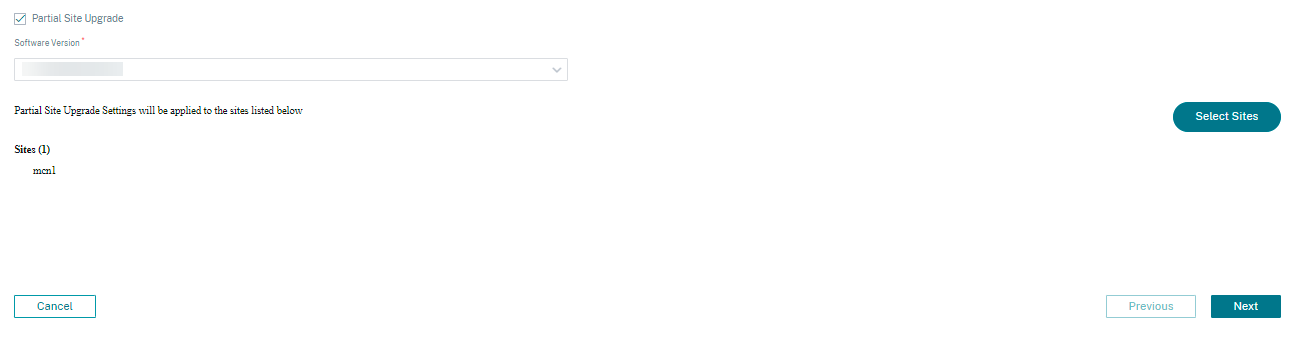
-
Seleccione los sitios y haga clic en Guardar.
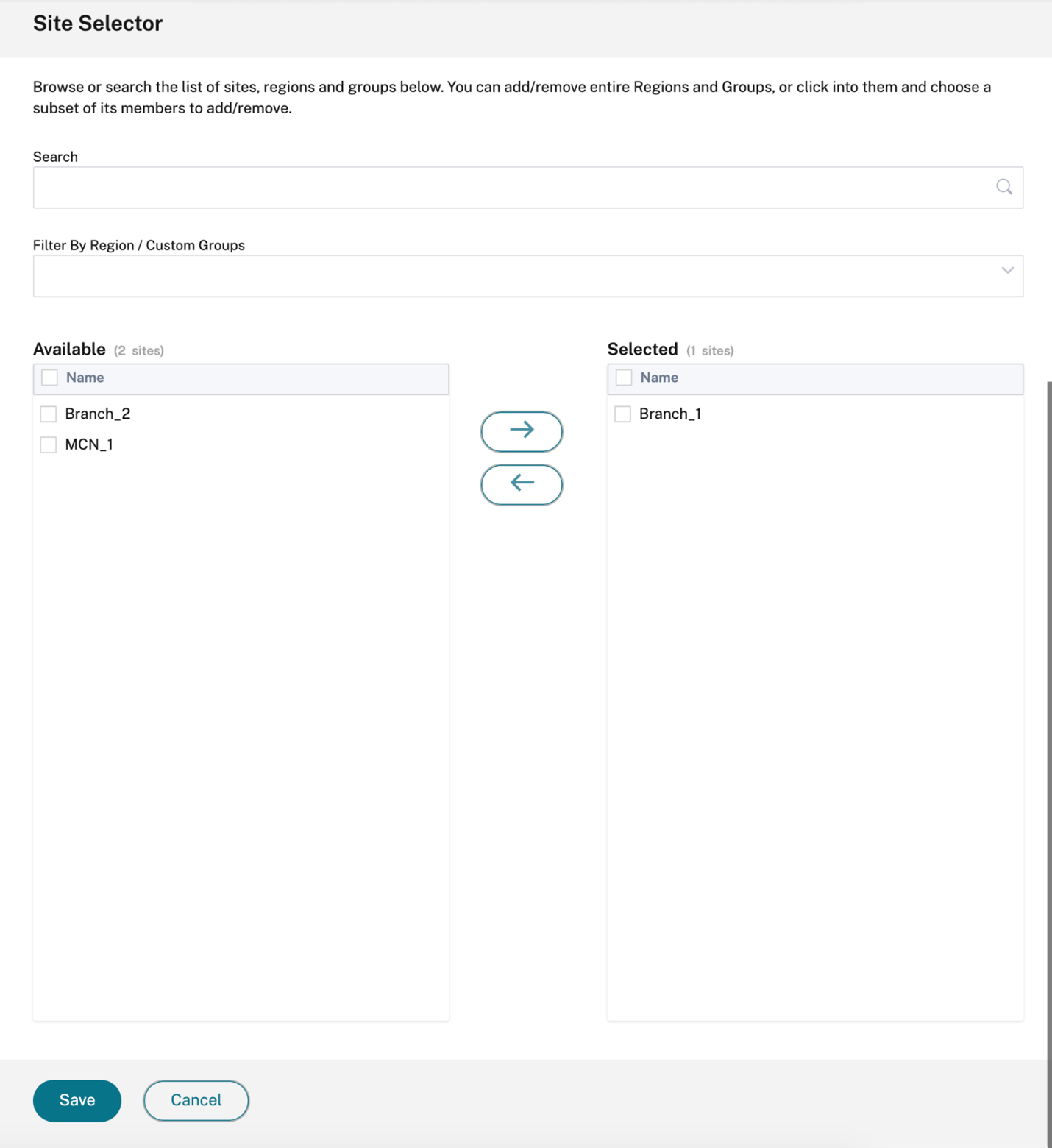
Configuración
La página de resumen de cambios en la configuración proporciona una diferencia entre la configuración activada anteriormente y la configuración que quiere implementar ahora. La diferencia se muestra en formato JSON. Este resumen de cambios muestra tanto las funciones globales como las características específicas del sitio.
El valor de la configuración anterior aparece en fondo rojo con un símbolo menos y el valor de la configuración actual aparece en fondo verde con un símbolo más.
Nota
La página de resumen de cambios en la configuración solo se muestra si la red contiene más de 100 sitios.
Cuando haya terminado de validar los detalles de la página de configuración, haga clic en Siguiente.
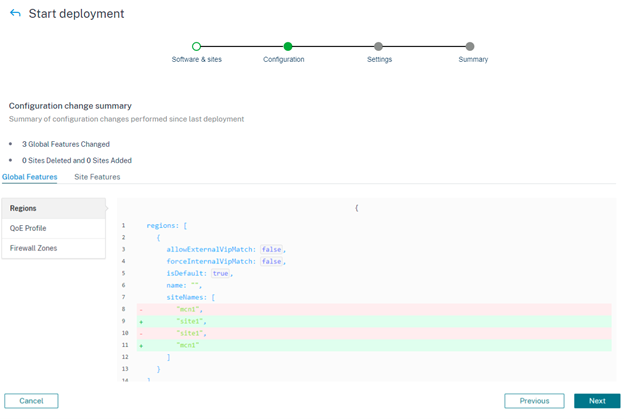
Parámetros
Esta página ofrece las siguientes opciones de implementación adicionales, como Omitir la configuración incompleta y la reversión.
Omitir como
Cuando se selecciona la casilla Ignorar sitios incompletos, los sitios sin conexión e inaccesibles se omiten durante la implementación. El botón Activar ahora se activa inmediatamente después de configurar todos los nodos de control en línea (MCN, RCN, Geo MCN, Geo RCN). Si el usuario elige activarse en este estado, los dispositivos restantes se activan una vez que completen la puesta en escena.
Los dispositivos de sucursal en línea que no se ponen en escena se ignoran. Para habilitar la función Ignorar información incompleta, vaya a Implementar ahora > Configuración y seleccione la casilla Ignorar información incompleta.
Nota
La función Ignorar información incompleta solo se puede habilitar o inhabilitar antes de comenzar con la implementación. La configuración no se puede cambiar una vez iniciado el proceso de implementación.
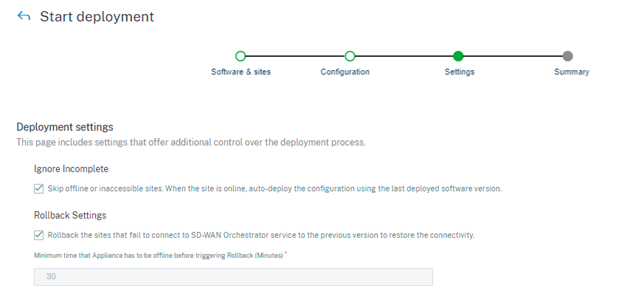
Configuración de reversión
Con la función Rollback Settings habilitada, los sitios que no se conectan al servicio Citrix SD-WAN Orchestrator después de realizar la activación de la red (como parte de la implementación) activan una reversión automática a la versión anterior (paquete de última fase) para restaurar la conectividad.
Nota
La reversión automática solo se aplica al sitio que no se pudo conectar al servicio Citrix SD-WAN Orchestrator y no a toda la red.
La función de reversión solo se activa cuando el dispositivo pierde la conectividad del servicio Citrix SD-WAN Orchestrator. No se activa en casos en los que el estado de la ruta virtual deja de funcionar, etc.
Si al menos un sitio de la red inicia una reversión, aparece un mensaje de advertencia que muestra una lista de los sitios que están intentando hacer la reversión y una opción para iniciar una reversión en toda la red de todos los sitios en línea. Puede comprobar el progreso de estos sitios y aplicar las medidas adecuadas.
Para habilitar la función de reversión en caso de error, vaya a Implementar ahora > Iniciar implementación > Configuración y seleccione la casilla de verificación Revertir configuración.
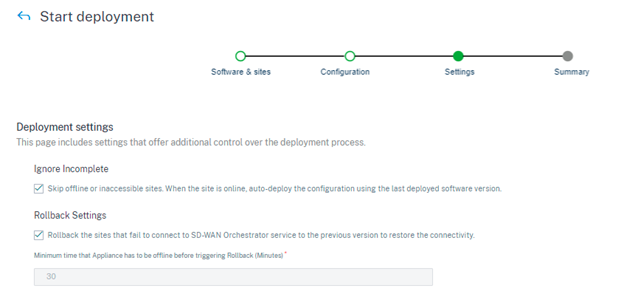
Seleccione la casilla de verificación Revertir configuración para habilitar la reversión automática de los sitios que no se han podido conectar al servicio Citrix SD-WAN Orchestrator después de la activación. La configuración de reversión se puede habilitar o inhabilitar antes de iniciar la implementación.
Cuando la configuración de reversión está habilitada, aparece la sección Revertir dispositivos con detalles sobre el estado de los dispositivos de reversión.

Para que un sitio active la reversión automática, debe permanecer sin conexión durante al menos 30 minutos (actualmente no se puede modificar) después de la activación. Si el sitio puede conectarse al servicio Citrix SD-WAN Orchestrator en 30 minutos, la reversión no se activa.
Nota
La reversión en los sitios solo se realiza cuando el sitio pierde la conectividad después de la activación. La reversión no se activa en los casos en que el sitio está en línea y la activación ha fallado.
Haga clic en Siguiente una vez que haya activado la configuración de reversión.
Caso de uso 1: Actualización sin éxito
Un sitio espera a que se complete la activación durante un tiempo específico con el estado Activando.
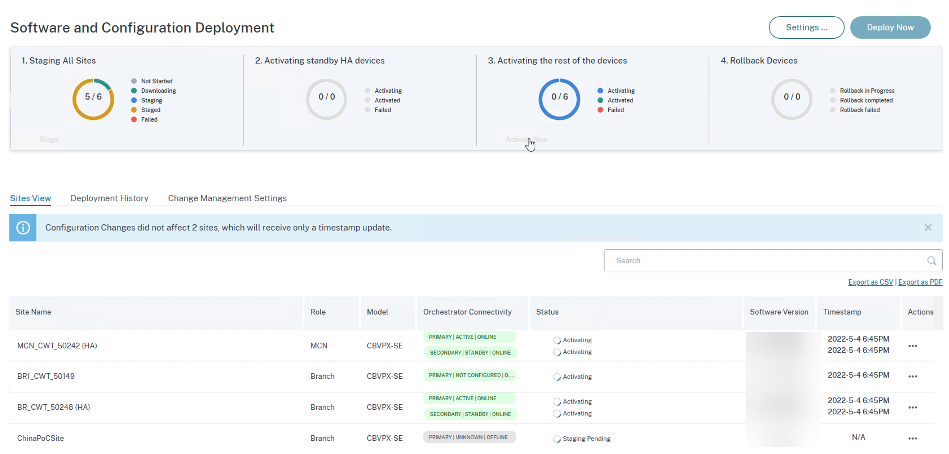
Cuando el dispositivo está fuera de línea, el servicio Citrix SD-WAN Orchestrator espera otros 30 minutos (tiempo de espera de inicio de la reversión) para que el sitio pueda volver a conectarse. En esta etapa, el estado se muestra como Tiempo de espera de activación, en espera para iniciar la reversión (tiempo restante en minutos).
Tras el período de espera de 30 minutos, el dispositivo activa una reversión automática a la configuración anterior o (y) al software para intentar restaurar la conectividad del servicio Citrix SD-WAN Orchestrator. El servicio Citrix SD-WAN Orchestrator espera 20 minutos (configuración no configurable) a que el dispositivo se conecte al servicio Citrix SD-WAN Orchestrator y, durante este período, el estado se muestra como Reversión en curso.
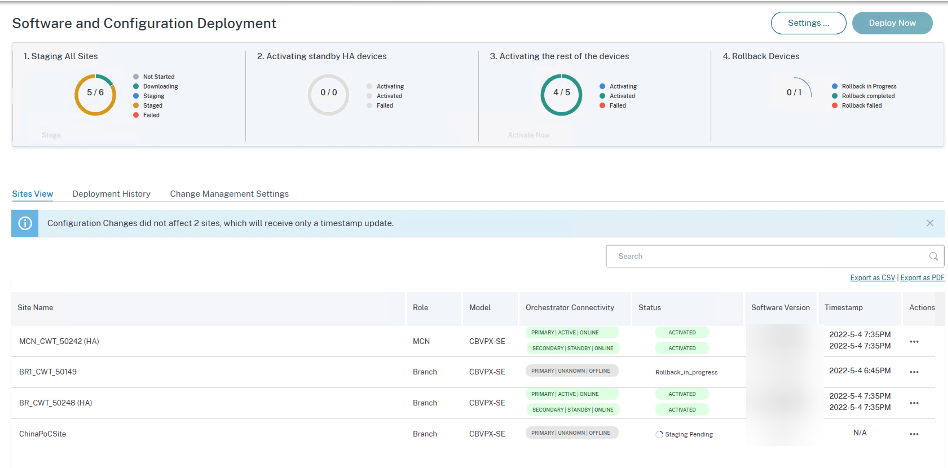
Si el dispositivo no se puede volver a conectar, en estos 20 minutos, el servicio Citrix SD-WAN Orchestrator marca la operación de reversión como fallida y el estado se muestra como Fallo de activación o Fallo de reversión del dispositivo.
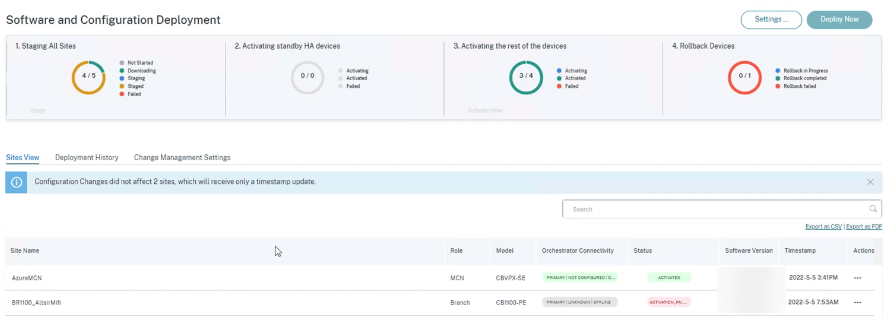
En la red, si al menos un dispositivo ha iniciado la reversión automática, se presenta un banner al usuario de la siguiente manera:
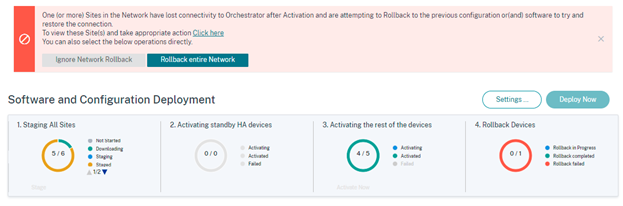
Según el estado de la activación de la red, las opciones que se muestran realizan las siguientes operaciones:
- Ignorar reversión de red
- Para un caso de actualización sin interrupciones: finaliza la implementación actual.
- Revertir toda la red
- Para un caso de actualización sin interrupciones: Desencadena la reversión en todos los sitios en línea de la red.
Puede seleccionar el hipervínculo Haga clic aquí para ver la lista de sitios en los que la reversión está en curso o se ha completado y realizar las acciones anteriores para esa página.
También puede esperar a que los sitios que han activado la reversión tengan éxito o no funcionen antes de decidir si activar la reversión en toda la red.
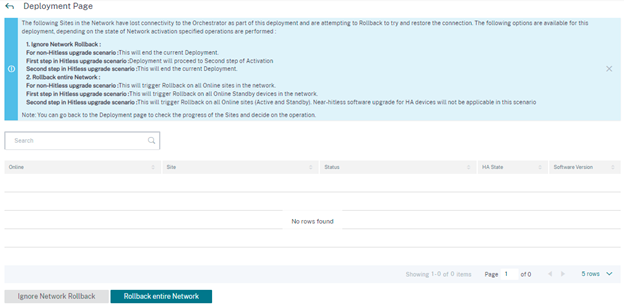
Si selecciona la opción Revertir toda la red, aparecerá el siguiente mensaje de confirmación.
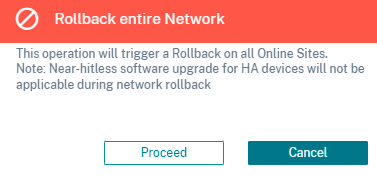
Nota
La actualización de software casi sin interrupciones para el dispositivo de alta disponibilidad no es aplicable en este caso. Es decir, si hay sitios de alta disponibilidad en la red, al activar una reversión en toda la red, se activan los dos dispositivos de alta disponibilidad de ese sitio a la vez, lo que puede provocar cierto tiempo de inactividad de la red.
Haga clic en Continuar para iniciar la reversión de toda la red en todos los sitios en línea.
Caso de uso 2: Actualización sin éxito
En el caso de la actualización sin impacto, los dispositivos en espera se activarían primero, seguidos de los dispositivos activos y de baja disponibilidad.
Como parte del primer paso, si el dispositivo en espera se desconecta después de la activación e inicia una reversión, están disponibles las siguientes opciones:
- Ignorar reversión de red
- Para el caso de actualización sininterrupciones: ignore los dispositivos en espera que están fuera de línea y continúe con la activación de los dispositivos activos.
- Primer paso en el caso de actualización sin éxito: La implementación pasa al segundo paso de la activación.
- Segundo paso en el caso de actualización sin éxito: finaliza la implementación actual.
- Revertir toda la red
- Para el caso de actualización sinerrores: Deshacer todos los dispositivos en espera en línea que hayan completado la activación y finalice la implementación en curso. En este caso, no se activa ningún dispositivo activo o que no sea de alta disponibilidad.
- Primer paso en el caso de actualización sin interrupciones: Desencadena la reversión en todos los dispositivos en espera en línea de la red.
- Segundo paso en el caso de actualización sin éxito: Activar la reversión en todos los sitios en línea (activos y en espera). La actualización de software prácticamente ininterrumpida para dispositivos de alta disponibilidad no es aplicable en este caso.
El siguiente paso de la actualización sin errores, que es la activación del dispositivo activo y el que no es de alta disponibilidad, se sigue el mismo flujo de trabajo de reversión por error que se menciona en el Caso de uso 1: Actualización sinerrores. En este caso, si elige Revertir toda la red, la reversión se activa para todo el dispositivo (tanto activo como en espera).
Una vez que el sitio complete la reversión y se conecte de nuevo al servicio Citrix SD-WAN Orchestrator, el estado de ese sitio mostrará Rolledback y los sitios están en línea.
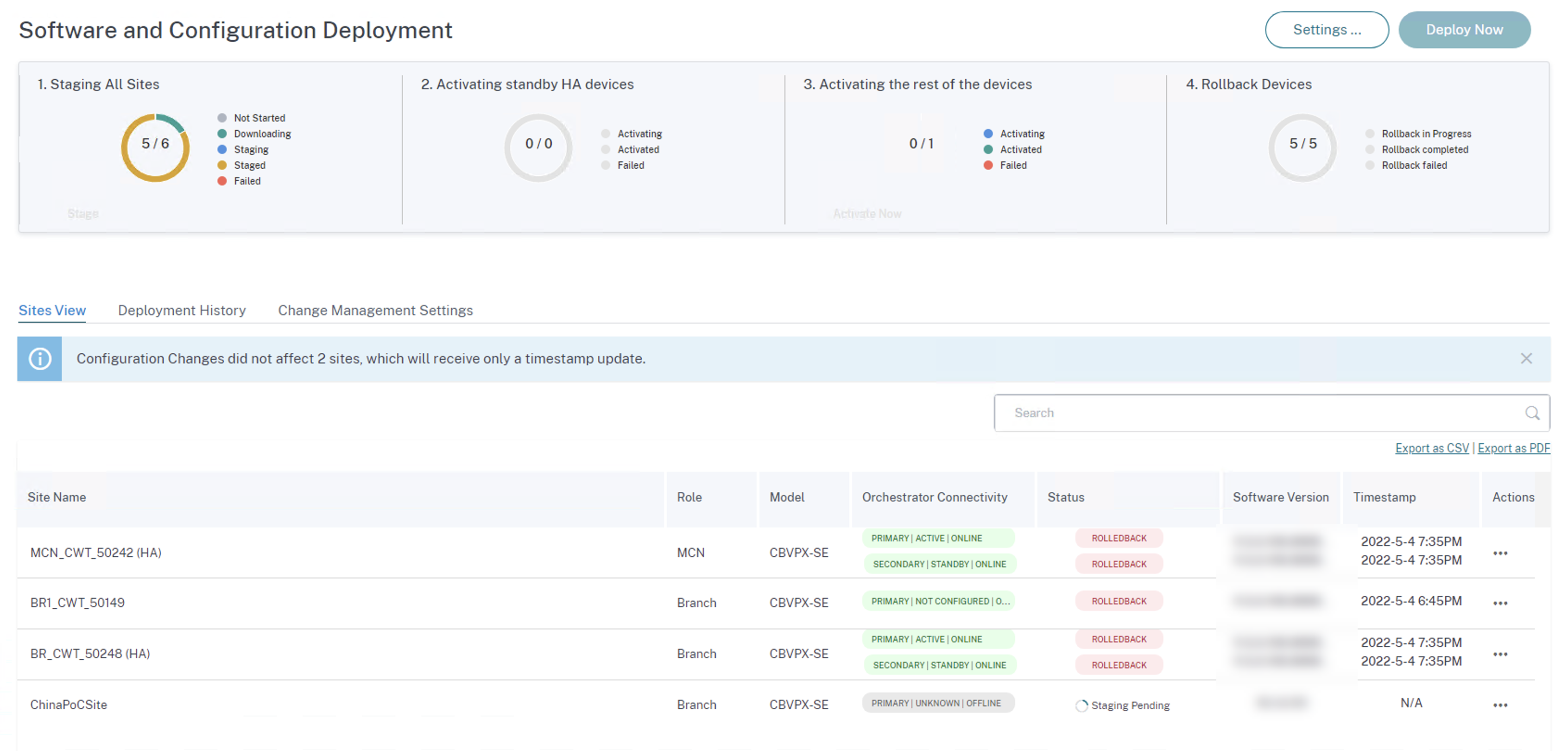
Limitación
No se admite la corrección automática para deshacer o deshacer dispositivos y redes.
Nota
La reversión automática del sitio es solo un mecanismo de respaldo para intentar restaurar la conectividad perdida con el servicio Citrix SD-WAN Orchestrator. Si el dispositivo sigue sin poder conectarse al servicio Citrix SD-WAN Orchestrator, compruebe la configuración de red de este dispositivo.
Resumen
La sección Resumen proporciona detalles de la configuración de implementación aplicada en las páginas Software y sitios, Configuracióny Configuración. Cuando haya terminado de validar los detalles de la página deresumen, haga clic enImplementar. Se le redirigirá a la secciónImplementación de software y configuración.
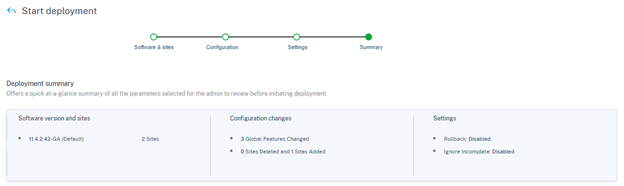
Etapa
Una vez que la verificación se haya realizado correctamente y haga clic en Implementar en la página de resumen, se activará automáticamente el proceso de preparación en el que los archivos de configuración se distribuyen a todos los dispositivos y sitios de la red. De forma predeterminada, el servicio Citrix SD-WAN Orchestrator espera a que todos los nodos de control (MCN, RCN, Geo MCN, Geo RCN) y los dispositivos de sucursal en línea se organicen antes de permitir que el usuario los active. En la sección Puesta en escena de todos los sitios, puede ver el progreso de la puesta en escena. Las fases de la puesta en escena que se muestran en esta sección sonNo se inició, Se **descargó**, Se preparó en fase y **falló.** Cada fase se representa con un código de color único. El gráfico de anillos proporciona una actualización en tiempo real sobre el estado de la puesta en escena.
Si el proceso de preparación falla en algún sitio, utilice la opción Reintentar la puesta en escena (dispositivo principal), en la vista de sitios > Acciones, y vuelva a iniciar el proceso de preparación. Para los dispositivos HA, están disponibles las opciones Reintentar la puesta en escena (dispositivo principal) y Reintentar la preparación (dispositivo secundario).
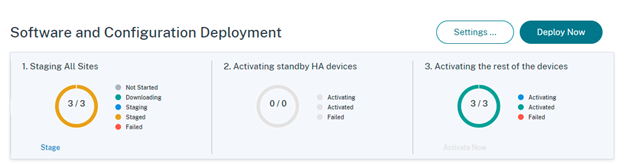
Activar ahora
Haga clic en Activar ahora en la sección Activar el resto de los dispositivos para activar la configuración por etapas en todos los sitios de la red.
Cada fase de activación se representa con un código de color único.
-
Activación de dispositivos HA en espera: Este cuadro proporciona una actualización en tiempo real sobre los dispositivos en espera para los dispositivos SD-WAN que se implementan en el modo de alta disponibilidad. Para evitar errores de software en la instancia de SD-WAN, puede optar por implementar la instancia en modo de alta disponibilidad, que implementa dos instancias de SD-WAN en modo de espera activo. Citrix recomienda implementar instancias en modo de alta disponibilidad para redes de producción.
-
Activar el resto de los dispositivos: Este cuadro proporciona una actualización en tiempo real sobre los dispositivos independientes de SD-WAN y los dispositivos anteriormente activos que han pasado al modo de espera. En el modo independiente, se implementa una única instancia de SD-WAN. Si la instancia de SD-WAN falla debido a un problema con el firmware de SD-WAN o la infraestructura subyacente de Azure, no puede contactar con los recursos implementados detrás de la instancia de SD-WAN en Azure. En otras palabras, la instancia se comporta en un modo de error de bloqueo.
Para obtener más información sobre los modos independiente y de alta disponibilidad, consulte Casos de uso de implementación.
Cuando la función de configuración de reversión está habilitada, aparece una sección adicional sobre la reversión de dispositivos. Para obtener más información sobre la reversión, consulte Configuración de reversión.

En este artículo
- Cambiar a la vista de implementación anterior
- Parámetros
- Implemente ahora
- Implementación de software y configuración
- Corrección automática para configuración y actualización de software
- Actualización de software casi sin éxito de HA
- Vista de sitios
- Historial de implementación
- Configuración de administración de cambios
- Verificar la configuración
- Flujo de trabajo de